Windows 10 Pencere Başlık Çubuğunu Renklendirin
Windows 10 ile gelen yeniliklerden biri de beyaz başlık çubukları. Sade, hoş bir görüntü oluşturuyor bu fakat, ben başlık çubuklarının renkli olmasını tercih ederim. Ayrıca bütün pencerelerin başlığı beyaz olduğundan aktif pencereyi ayırt etmek bir miktar zorlaşabiliyor.
Windows 10’da başlık çubuklarını renklendirmek bir kaç kolay işlemden sonra mümkün hale geliyor.
Windows 10 Başlık Çubuğu Nasıl Renklendirilir?
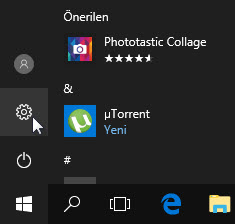
Başlat menüsündeki dişli butonuna tıklayarak ayarlar penceresini açın ve açılan pencereden Kişiselleştirme seçeneğine tıklayın.
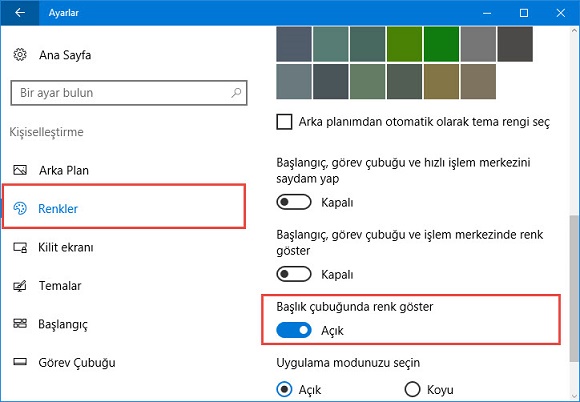
Ardından sol bölümden Renkler seçeneğine tıklayın. Başlık çubuğunda renk göster kutusunu Açık şeklinde işaretleyin.
Kayıt Defterinden Başlık Çubuğunu Renklendirme
Başlık çubuğunu renklendirme işlemini yukarıdaki şekilde kolaylıkla çözmeniz gerekiyor ama Windows sürümünüzden vs. kaynaklı bir sorun yaşarsanız aynı işlemi kayıt defteri aracılığıyla yapabilirsiniz. Bunun için Windows tuşu + R kısayoluyla açacağınız çalıştır penceresine regedit yazarak kayıt defterini açın. Kayıt defterinde şu yolu takip edin :
HKEY_CURRENT_USER\SOFTWARE\Microsoft\Windows\DWM
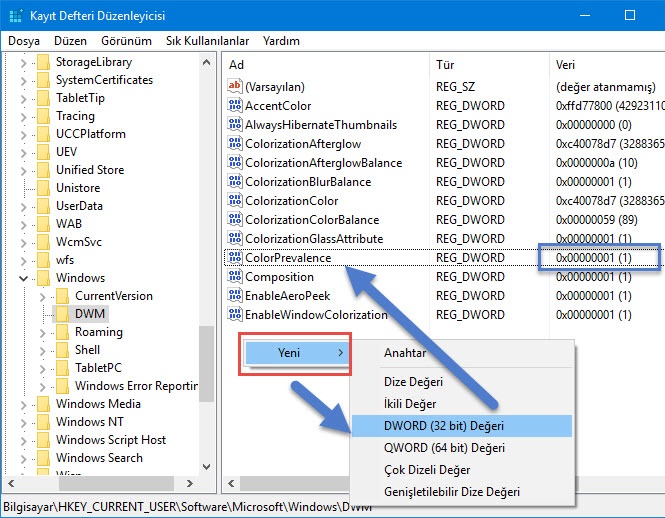
Burada eğer mevcut değilse ColorPrevalence isimli bir Dword değeri oluşturun ve oluşturduğunuz değere çift tıklayarak Değer verisini 1 olarak belirleyip Tamam butonuna tıklayın.
Artık başlık çubuklarının renklenmiş olması gerekiyor. Değer verisini 0 yaptığınızda tekrar ilk haline dönecektir.
Başlık çubuğu mavi rengini alıyor bu rengi değiştirmek isterseniz yine kayıt defterinde aynı bölümde yer alan AccentColor değerinden yapabilirsiniz. Belirlemek istediğiniz rengin kodunu ColorCop gibi bir programla bulun.
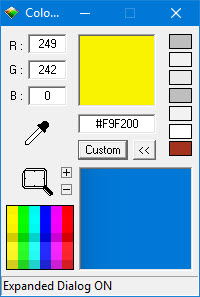
Örneğin bulduğumuz rengin kodu #F9F200 olsun. AccentColor değerine çift tıklayarak Değer verisi kutusuna bu renk kodunu sondan başlayarak ikili olarak girin. Benim seçtiğim renk için 00F2F9 şeklinde girdiğimde istediğim sonucu aldım. (Bu arada varsayılan mavi rengin kodu şu şekilde ffd77800)
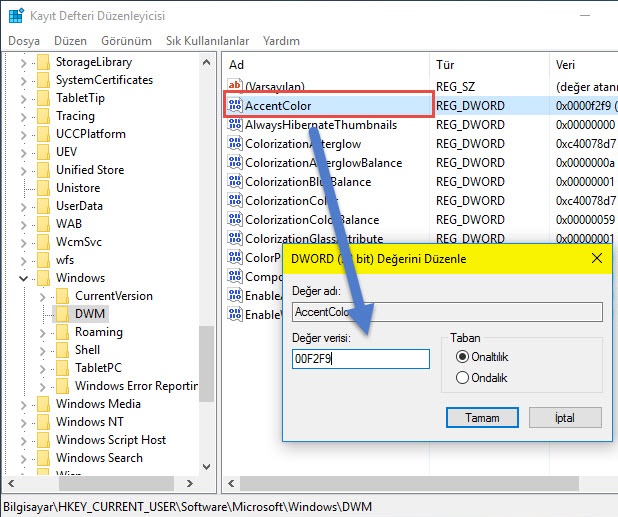
Aktif Olmayan Başlık Çubuğunu Renklendirme
Buraya kadar her şey güzel, aktif olan pencereler artık renkli başlık çubuğuna sahip fakat arka planda kalan pencereler hala beyaz renkte. Onlara da renk belirlemek isterseniz kayıt defterinde aynı bölümde. Yani şu anahtarda
HKEY_CURRENT_USER\SOFTWARE\Microsoft\Windows\DWM
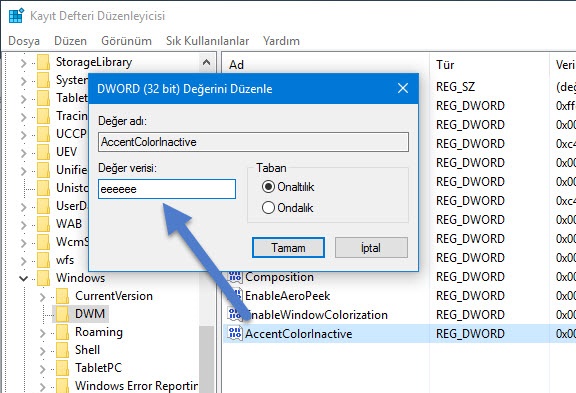
AccentColorInactive adında yeni bir Dword değeri oluşturun ve yukarıdaki mantıkla yeni oluşturduğunuz bu değere çift tıklayarak Değer verisi bölümüne istediğiniz rengin kodunu girin. Örneğin gri renk mantıklı olabilir bunun için EEEEEE şeklinde girebilirsiniz.
Son olarak bilgisayarınızı yeniden başlatmayı unutmayın.



No Comment! Be the first one.